Samsung Galaxy S21には、スマートTV、プロジェクター、Chromecast、またはRokuにミラーリングする機能が組み込まれています。 この投稿では、このデバイスで画面ミラーリングを開始する方法を紹介します。
これらの手順を実行する前に、ミラーリング先のデバイスで画面ミラーリングを有効にする必要がある場合があります。 また、デバイスがS21と同じネットワークに接続されていることを確認してください。
RokuデバイスとRokuTVの場合、次の場所に移動してミラーリングを有効にできます。 ホーム>設定>システム>画面ミラーリング>画面ミラーリングを有効にする>プロンプト また 常に許可する Rokuデバイスで。
その他のデバイスについては、特定のハードウェアのドキュメントを参照して、画面のミラーリングまたはキャストをオンにする方法を確認してください。
S21画面のミラーリング
ミラーリングまたはキャストを有効にしたら、Galaxy S21で次の手順に従って、画面のキャストを開始します。
- 2本の指を使用して、画面の上から下にスワイプします。 これにより、クイックメニューが表示されます。
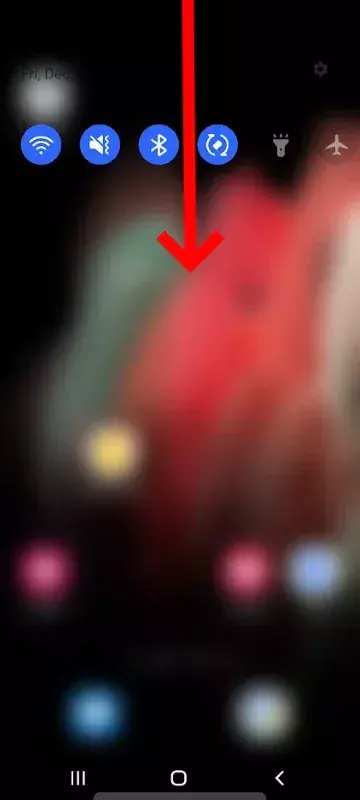
- 左右にスワイプしてメニューをナビゲートし、SmartViewオプションを使用して画面に移動します。
- タップ SmartView. S21は、ミラーリングと互換性のあるデバイスのスキャンを開始します。
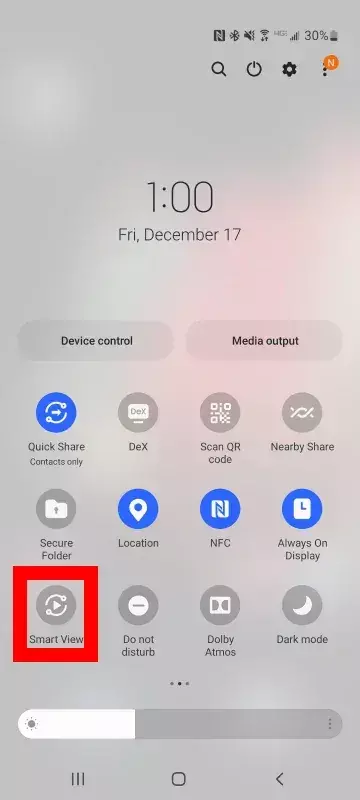
- 接続するデバイスを選択します。
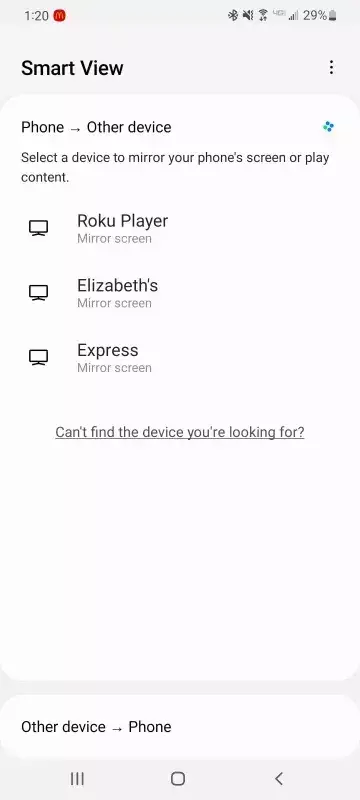
- ミラーリング先のデバイスで接続を受け入れる必要がある場合があります。 表示されるプロンプトをすべて受け入れます。
- これで、S21がデバイスに接続されます。 電話からのすべてのビデオとサウンドは、デバイスにミラーリングされます。
画面ミラーリングを終了します
画面のミラーリングが完了したら、電話のメニューを使用して終了します。 選択するだけです ⋮>切断
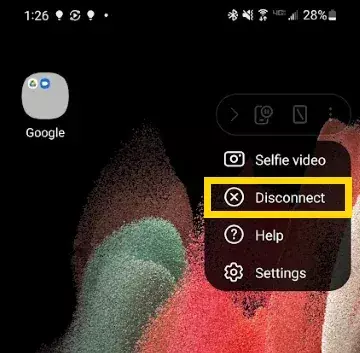
アプリから動画をキャストする
キャスト機能をサポートするアプリから直接ビデオをキャストできます。 Netflix、YouTube、Huluなどのアプリはキャストをサポートしています。
アプリからキャストするには、キャストアイコンをタップしてから、キャスト先のデバイスを選択します。
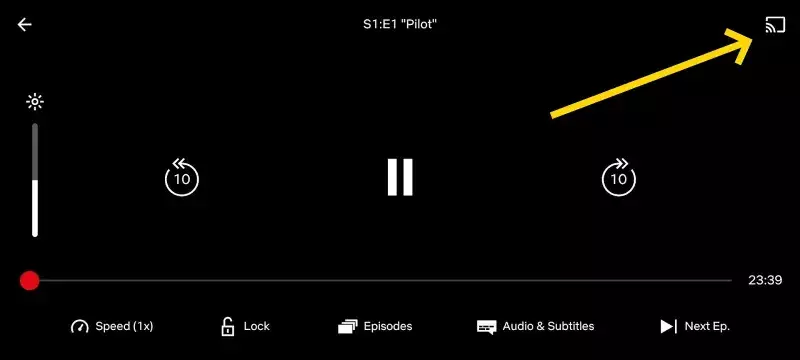
FireTVはサポートされていません
Amazon Fire TVは、Samsung GalaxyS21でのビデオのミラーリングまたはキャストにはサポートされていません。